4 начина да се поправи Разер Цортек није успео да дода игру (09.15.25)
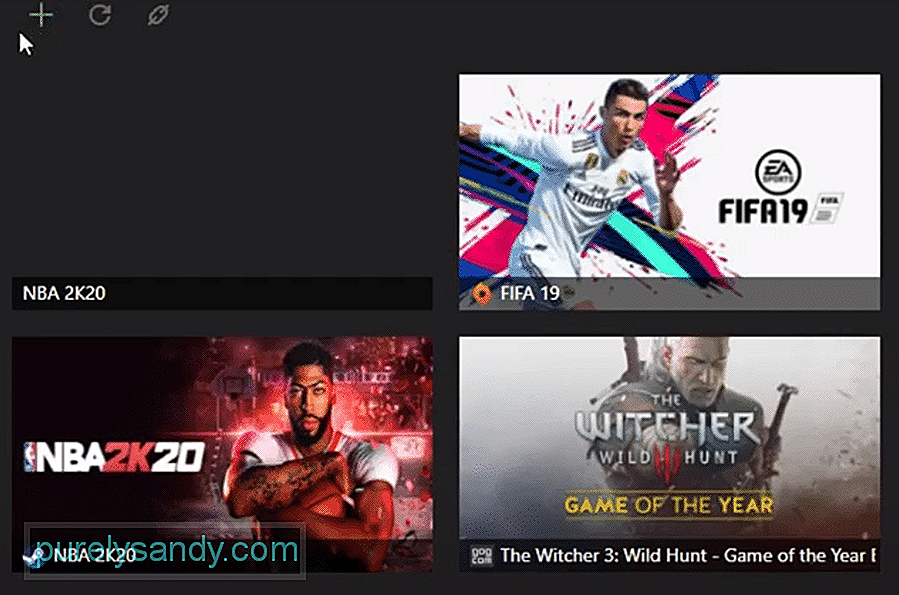 разер цортек није успео да дода игру <п> Ако имате проблема са перформансама, инсталирање Разер Цортека може вам побољшати играње. Међутим, ову услугу ћете морати да платите ако желите пуни приступ свим њеним функцијама. Али ако већ знате како да ручно оптимизујете свој рачунарски систем, овај алат за вас неће имати много користи. Све што ради је уклањање програма који раде у позадини да би се побољшале перформансе система. <п> Недавно су корисници спомињали проблеме са својим Разер Цортек-ом. Тамо где нису у могућности да додају игре у свој алат за оптимизацију да би их натерали да исправно раде. Ако сте у сличној ситуацији, ево неколико решења која можете следити. Како исправити грешку додавања игре Разер Цортек? <ли> <стронг> Повежите .еке датотеку <п> Главни разлог зашто корисници не могу да додају своје игре у Разер кортекс је тај што покушавају да повежу покретач са алатом за оптимизацију, а не са .еке датотеком. Због тога нису у могућности да покрену игру помоћу алата за оптимизацију. <п> Све што треба да урадите је да следите прави пут до .еке датотеке игре коју покушавате да повежете са својим Разер Цортек-ом. Дакле, обавезно двапут проверите путању до датотеке како бисте били сигурни да одабирете исправну датотеку са апликацијом. <ли> <стронг> Уклони антивирус <п> Понекад антивирусне услуге попут Малваребитес могу проузроковати услугу скенера игара коју Разер користи за проналажење игара на вашем рачунарском систему. Ако вам је сличан програм инсталиран у рачунарском систему, прво, препоручујемо вам да привремено уклоните или онемогућите апликацију, а затим покушајте да покренете алатку за оптимизацију Цортек да бисте проверили да ли може да открије ваше датотеке игара. <п> Све што треба да урадите је да отворите контролну таблу из менија за покретање и дођите до листе инсталираних програма. Одатле само сазнајте антивирусну услугу коју сте инсталирали на свој рачунарски систем. Кликните десним тастером миша и кликните на деинсталирај. После тога поново покрените систем рачунара и покушајте да користите Разер Цортек након што се систем поново покрене. <ли> <стронг> Поново инсталирајте Цортек <п> Ако ваш проблем још увек није решен, тада оно што можете да урадите је да деинсталирате свој Разер Цортек алат помоћу контролне табле. Када то завршите, уклоните све преостале датотеке са траке активности. Одатле поново покрените систем и покушајте да преузмете софтвер са званичне веб локације Разер. Након тога само покрените инсталацију и следите упутства на одзиву за инсталирање софтвера на ваш рачунарски систем. Пријавите се на свој Цортек налог и покушајте поново да додате игре. <ли> <стронг> Ливе Цхат <п> И на крају, ако се проблем настави, једина опција која вам преостаје је да затражите подршку од Разер тима. Одлазак на службену веб страницу Цортека и тражење чланова подршке путем ћаскања уживо повећаће ваше шансе за експоненцијално решавање овог проблема. Обавезно им доставите снимке екрана заједно са путањом датотеке до директоријума у који сте инсталирали игру. Они ће вас упутити у складу са тим да најефикасније реше проблем.
разер цортек није успео да дода игру <п> Ако имате проблема са перформансама, инсталирање Разер Цортека може вам побољшати играње. Међутим, ову услугу ћете морати да платите ако желите пуни приступ свим њеним функцијама. Али ако већ знате како да ручно оптимизујете свој рачунарски систем, овај алат за вас неће имати много користи. Све што ради је уклањање програма који раде у позадини да би се побољшале перформансе система. <п> Недавно су корисници спомињали проблеме са својим Разер Цортек-ом. Тамо где нису у могућности да додају игре у свој алат за оптимизацију да би их натерали да исправно раде. Ако сте у сличној ситуацији, ево неколико решења која можете следити. Како исправити грешку додавања игре Разер Цортек? <ли> <стронг> Повежите .еке датотеку <п> Главни разлог зашто корисници не могу да додају своје игре у Разер кортекс је тај што покушавају да повежу покретач са алатом за оптимизацију, а не са .еке датотеком. Због тога нису у могућности да покрену игру помоћу алата за оптимизацију. <п> Све што треба да урадите је да следите прави пут до .еке датотеке игре коју покушавате да повежете са својим Разер Цортек-ом. Дакле, обавезно двапут проверите путању до датотеке како бисте били сигурни да одабирете исправну датотеку са апликацијом. <ли> <стронг> Уклони антивирус <п> Понекад антивирусне услуге попут Малваребитес могу проузроковати услугу скенера игара коју Разер користи за проналажење игара на вашем рачунарском систему. Ако вам је сличан програм инсталиран у рачунарском систему, прво, препоручујемо вам да привремено уклоните или онемогућите апликацију, а затим покушајте да покренете алатку за оптимизацију Цортек да бисте проверили да ли може да открије ваше датотеке игара. <п> Све што треба да урадите је да отворите контролну таблу из менија за покретање и дођите до листе инсталираних програма. Одатле само сазнајте антивирусну услугу коју сте инсталирали на свој рачунарски систем. Кликните десним тастером миша и кликните на деинсталирај. После тога поново покрените систем рачунара и покушајте да користите Разер Цортек након што се систем поново покрене. <ли> <стронг> Поново инсталирајте Цортек <п> Ако ваш проблем још увек није решен, тада оно што можете да урадите је да деинсталирате свој Разер Цортек алат помоћу контролне табле. Када то завршите, уклоните све преостале датотеке са траке активности. Одатле поново покрените систем и покушајте да преузмете софтвер са званичне веб локације Разер. Након тога само покрените инсталацију и следите упутства на одзиву за инсталирање софтвера на ваш рачунарски систем. Пријавите се на свој Цортек налог и покушајте поново да додате игре. <ли> <стронг> Ливе Цхат <п> И на крају, ако се проблем настави, једина опција која вам преостаје је да затражите подршку од Разер тима. Одлазак на службену веб страницу Цортека и тражење чланова подршке путем ћаскања уживо повећаће ваше шансе за експоненцијално решавање овог проблема. Обавезно им доставите снимке екрана заједно са путањом датотеке до директоријума у који сте инсталирали игру. Они ће вас упутити у складу са тим да најефикасније реше проблем. 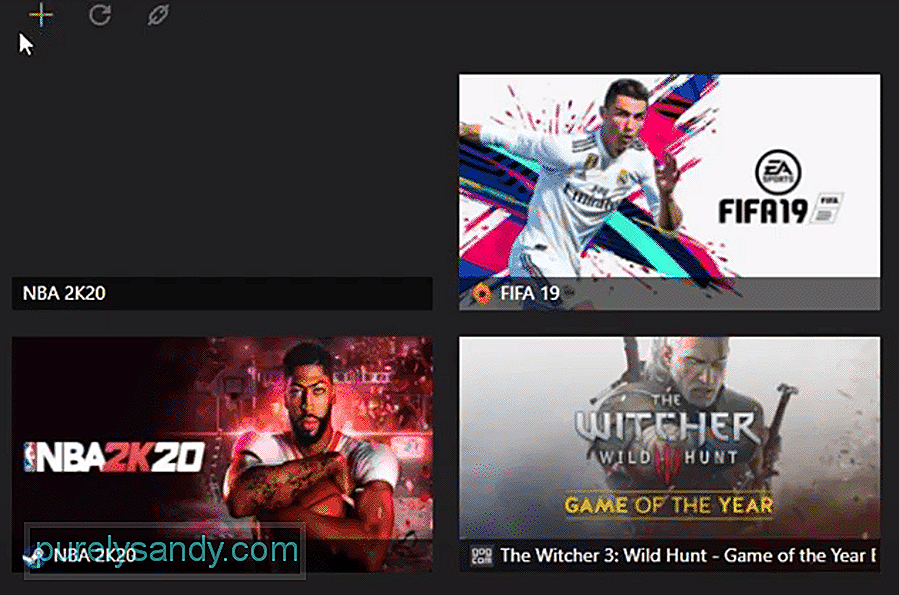
Иоутубе видео: 4 начина да се поправи Разер Цортек није успео да дода игру
09, 2025

